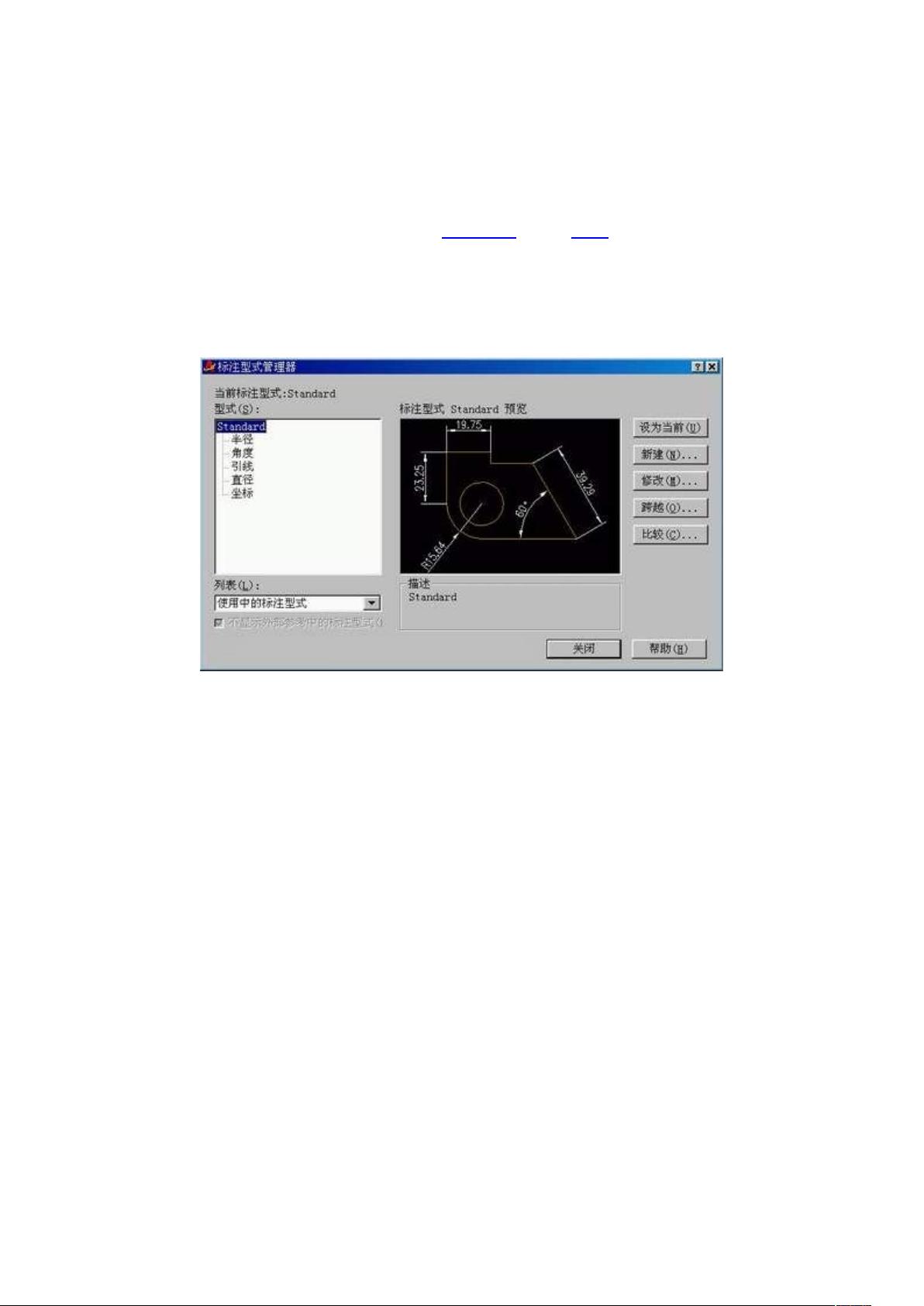AutoCAD标注样式详细设置指南
需积分: 13 61 浏览量
更新于2024-09-11
收藏 217KB DOC 举报
"CAD标注样式的设置方法及详解"
在AutoCAD中,标注样式是管理和控制图纸中尺寸标注外观的关键工具。它允许用户自定义各种标注元素,如线性、半径、直径、角度、引线和坐标标注,以适应不同工程需求。初学者可能会对标注样式的众多设置感到困惑,但理解并熟练掌握这些设置能极大地提高工作效率。
1. **标注样式管理**
- 标注样式对话框展示了所有已定义的标注样式,以及每个样式下的子样式。例如,"standard"样式下有针对不同对象的子样式。线性标注通常使用默认的"standard"样式,因为它没有特殊要求。
2. **新建与比较标注样式**
- 用户可以通过“新建”按钮创建基于现有样式的新的标注样式,以满足特定项目的需求。
- “比较”功能则用于查看两个标注样式的差异,方便调整和优化。
3. **标注样式选项卡**
- **线和箭头**:这是标注样式的主体部分,包括标注线、延伸线和箭头的设置。颜色和线宽可分别设定,推荐设置为随层,以便于图层管理。独立的颜色设置虽可快速区分标注,但可能导致后期管理困难。
4. **文字**:
- 这一部分涉及到标注的文字样式、大小、旋转角度、前缀和后缀等。用户可以定制文字的高度、字体、对齐方式以及是否与尺寸线对齐。
5. **主单位**:
- 设置测量单位、精度和换算单位,比如公制或英制,小数点或分数表示。
6. **次单位**:
- 用于设置次要单位,如英寸中的十六分之一。
7. **比例因子**:
- 控制标注在图形中的显示大小,可以是全局比例,也可以是视图特定比例。
8. **换算单位**:
- 如果需要混合使用不同单位系统,这里可以定义转换规则。
9. **调整**:
- 包括标注的对齐、旋转、倾斜和偏移等属性,确保标注适应几何形状。
10. **过滤器**:
- 有些高级设置允许用户根据对象类型应用特定的标注样式。
11. **引线**:
- 引线样式控制引线的端点、中点和连续样式,以及附加的箭头或点。
通过灵活运用这些设置,用户可以根据具体的设计规范和视觉偏好定制出符合要求的标注样式。了解并熟练掌握这些设置,将使AutoCAD的尺寸标注更加专业且易于管理。同时,合理地组织和命名标注样式,有利于保持图纸的一致性和可读性,从而提高整个项目的协作效率。
2022-12-01 上传
190 浏览量
2021-10-06 上传
2024-11-08 上传
2024-10-25 上传
2024-11-08 上传
2024-11-08 上传
2024-10-25 上传
2024-10-25 上传
itoljjso
- 粉丝: 0
最新资源
- Ubuntu/Mac工作站的Ansible自动化配置手册
- 掌握核心,JAVA初级面试题解析大全
- 自我测试指南:成功方法与技巧大公开
- ReactSortableHOC实现动画化可排序的触摸友好列表
- SAE开源平台:整合Spring与SMS通讯功能
- 温尼伯公交信息实时查询系统开发
- JAVA实现的可部署仓储管理信息系统详解
- ArquitecturaClass软件:探讨JavaScript的架构设计
- 掌握React项目构建与部署的capstone3指南
- 详细解读车辆购置附加费征收办法
- Java实现学生成绩管理系统的设计与功能
- 易语言实现的MDB网络数据库模块源码解析
- 艺佰设计提供清新企业Discuz模板下载
- 掌握Python中的MLEnsemble实现高效集成学习
- Java实现读取搜狗细胞词库scel文件教程
- 探索城市星球的崛起:Nature & Science精选论文